Как отключить Google Software Reporter Tool
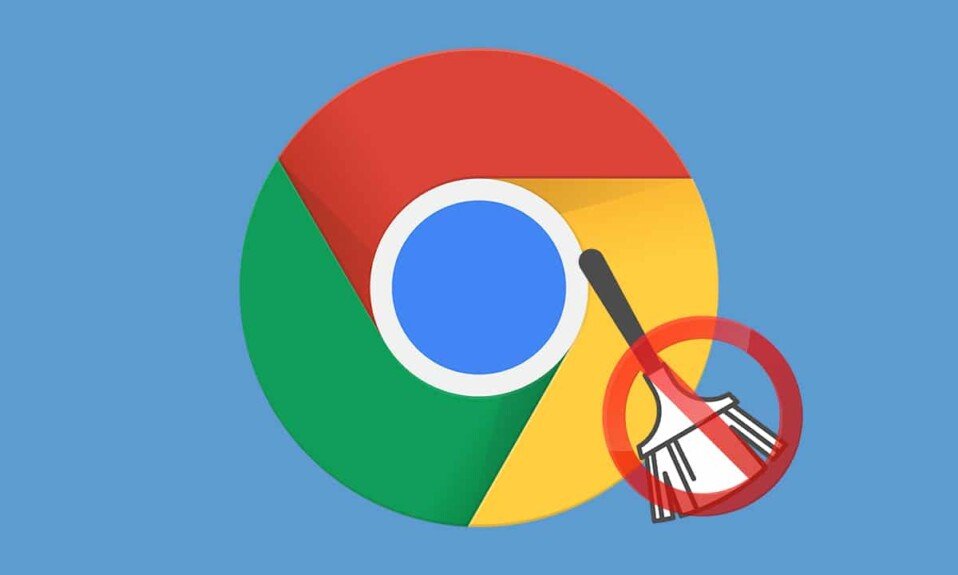
По данным Statcounter , по состоянию на ноябрь 2021 года доля (November 2021)Chrome на мировом рынке(market share) составляла примерно 60+% . Хотя широкий спектр функций и простота использования могут быть основными причинами его известности, Chrome также известен тем, что является приложением, требовательным к памяти. Помимо веб-(Web) браузера, Google Software Reporter Tool , который поставляется в комплекте с Chrome , также может потреблять ненормальное количество ресурсов ЦП и дисковой памяти(CPU and Disk memory) и приводить к серьезным задержкам. Инструмент репортера (reporter tool)программного обеспечения(Google software) Google помогает Google Chrome чтобы оставаться в курсе и исправлять себя самостоятельно. Однако, если вы хотите отключить его, прочитайте это руководство, чтобы узнать, как отключить Google Software Reporter Tool в Windows 10 .
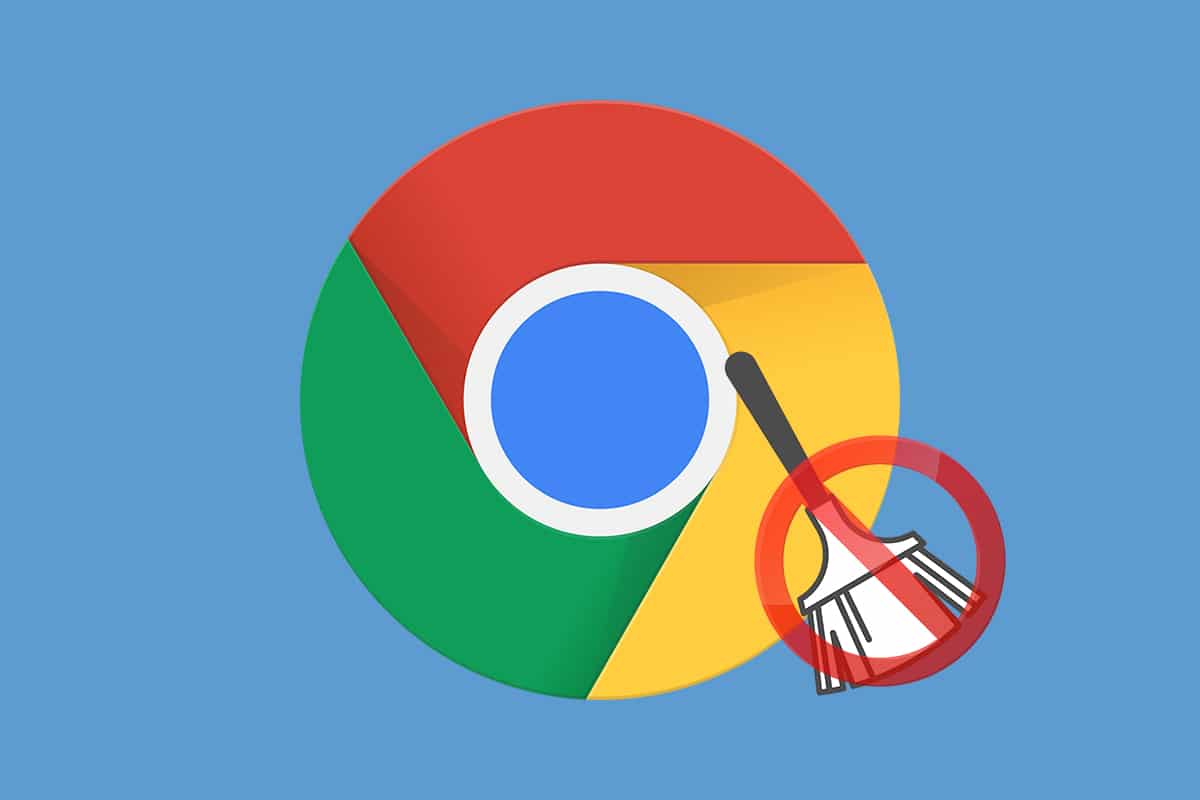
Как отключить Google Software Reporter Tool(How to Disable Google Software Reporter Tool)
Как следует из названия, инструмент программного обеспечения Reporter(software reporter tool) используется для целей отчетности. Это часть инструмента очистки Chrome,(part of Chrome cleanup tool) который удаляет конфликтующее программное обеспечение.
- Инструмент периодически( periodically) , то есть раз в неделю, сканирует(scans) ваш компьютер на наличие программ или любых сторонних расширений, которые могут мешать работе веб-браузера(web browser) .
- Затем он отправляет подробные отчеты(sends the detailed reports) о том же в Chrome.
- Помимо мешающих программ, инструмент репортера(reporter tool) также ведет и отправляет журнал(maintains & sends a log) сбоев приложений, вредоносных программ, неожиданной рекламы, пользовательских или расширенных модификаций стартовой страницы(startup page) и новой вкладки, а также всего, что могло помешать работе в Интернете. на Хроме(Chrome) .
- Затем эти отчеты используются для предупреждения вас о вредоносных программах(alert you about harmful programs) . Поэтому такие вредоносные программы могут быть удалены пользователями.
Зачем отключать инструмент Google Software Reporter?(Why Disable Google Software Reporter Tool?)
Хотя этот инструмент(reporter tool) для создания отчетов помогает вам обеспечить безопасность вашего ПК, другие проблемы заставят вас отключить этот инструмент.
- Хотя это полезно для поддержания работоспособности Google Chrome , программный инструмент(software reporter tool) для создания отчетов иногда использует большое количество ресурсов ЦП и дисковой памяти(utilizes high amounts of CPU and Disk memory) при выполнении сканирования.
- Этот инструмент замедлит работу вашего ПК(slow down your PC) , и вы, возможно, не сможете использовать другие приложения во время сканирования.
- Другая причина, по которой вы можете захотеть отключить программный инструмент(software reporter tool) для создания отчетов, связана с опасениями по поводу конфиденциальности(concerns over privacy) . В документах Google(Google) указано, что инструмент сканирует только папки Chrome на ПК и не подключается к сети. Однако, возможно, лучше отключить этот инструмент, если вы не хотите, чтобы ваша личная информация была раскрыта.
- Инструмент также известен всплывающими сообщениями об ошибках(pop up error messages) , когда он внезапно перестает работать.
Примечание.(Note:) К сожалению, инструмент нельзя удалить(tool cannot be uninstalled) с устройства, поскольку он является частью приложения Chrome(Chrome application) , однако его можно отключить/заблокировать для работы в фоновом режиме.
Существует несколько способов предотвратить использование инструмента Google Software Reporter Tool(Google Software Reporter Tool) для важных ресурсов вашего ПК. Если вы хотите отключить этот инструмент репортера,(reporter tool) выполните любой из нижеперечисленных методов.
Примечание.(Note:) Если на вашем ПК(Windows PC) с Windows заблокирован/отключен программный инструмент Reporter Tool(software reporter tool) , вредоносные программы могут легко помешать вам работать в Интернете. Мы рекомендуем выполнять регулярное сканирование на наличие вирусов и вредоносных программ с помощью сторонних антивирусных программ или Защитника Windows(Windows Defender) , чтобы держать такие программы в страхе. Всегда (Always)следите(stay vigilant) за расширениями, которые вы устанавливаете, и файлами, которые вы загружаете из Интернета.
Способ 1: через браузер Google Chrome(Method 1: Through Google Chrome Browser)
Самый простой способ отключить инструмент — из самого веб-браузера. В последней версии Google была добавлена возможность отключить инструмент отчетности(reporting tool) , что означает, что вы будете иметь полный контроль над своей конфиденциальностью и конфиденциальностью информации(privacy and information) .
1. Откройте Google Chrome и щелкните значок с тремя вертикальными точками(three vertical dotted icon) в правом верхнем углу.
2. Выберите « Настройки»(Settings ) в появившемся меню.

3. Затем щелкните категорию « Дополнительно(Advanced ) » на левой панели и выберите « (pane and select) Сброс и очистка»(Reset and clean up) , как показано на рисунке.

4. Нажмите «Очистить компьютер(Clean up computer) ».

5. Снимите флажок Сообщить в Google сведения о вредоносном программном обеспечении, системных настройках и процессах, обнаруженных на вашем компьютере во время этой очистки(Report details to Google about harmful software, system settings, and processes that were found on your computer during this cleanup) , которая выделена.

Вы также должны отключить Google Chrome от работы в фоновом режиме, чтобы предотвратить чрезмерное использование ресурсов. Для этого выполните шаги, указанные ниже:
6. Перейдите в раздел « Дополнительно(Advanced ) » и нажмите « Система»(System) , как показано на рисунке.
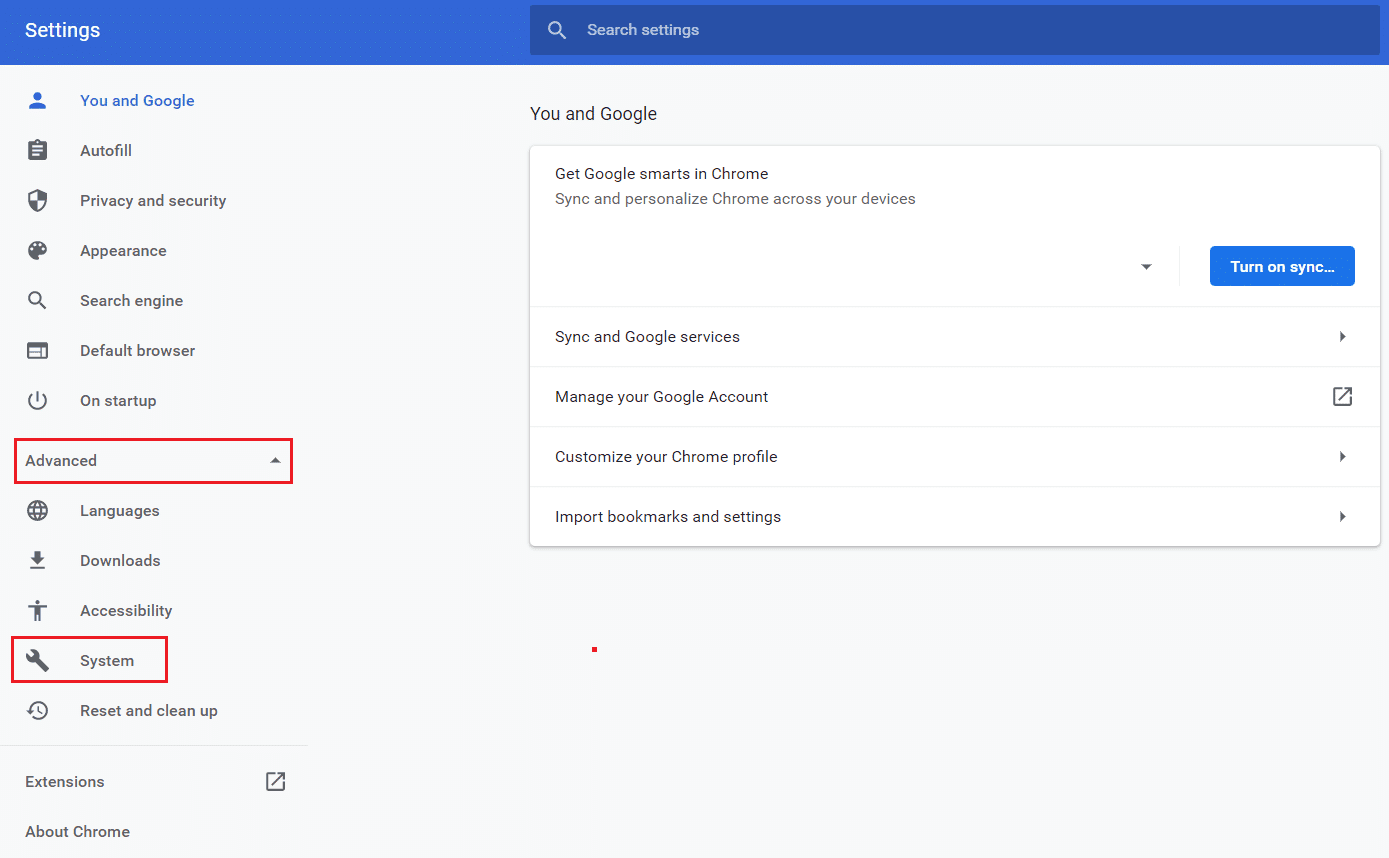
7 . Выключите переключатель(Off ) для продолжения работы фоновых приложений, когда Google Chrome(Continue running background apps when Google Chrome) закрыт.

Читайте также:(Also Read:) Как экспортировать сохраненные пароли(Export Saved Passwords) из Google Chrome
Способ 2: удалить унаследованные разрешения(Method 2: Remove Inherited Permissions)
Постоянным решением для предотвращения высокой загрузки ЦП(CPU usage) инструментом Google Software Reporter(Google Software Reporter tool) является отзыв всех его разрешений. Без необходимого доступа и разрешений безопасности(access and security permissions) инструмент не сможет работать в первую очередь и делиться(place and share) какой-либо информацией.
1. Перейдите в Проводник(File Explorer) и перейдите по следующему пути(path) .
C:\Users\Admin\AppData\Local\Google\Chrome\User Data
Примечание.(Note:) Измените Admin на имя пользователя(user name) вашего ПК.
2. Щелкните правой кнопкой мыши папку SwReporter и выберите « Свойства(Properties ) » в контекстном меню.

3. Перейдите на вкладку « Безопасность(Security ) » и нажмите кнопку « Дополнительно(Advanced ) » .
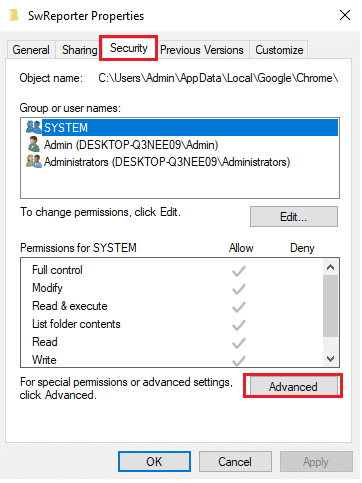
4. Нажмите кнопку « Отключить (Disable) наследование(inheritance) », которая выделена.

5. Во всплывающем окне Блокировать наследование выберите (Block Inheritance)Удалить все унаследованные разрешения от этого объекта(Remove all inherited permissions from this object) .
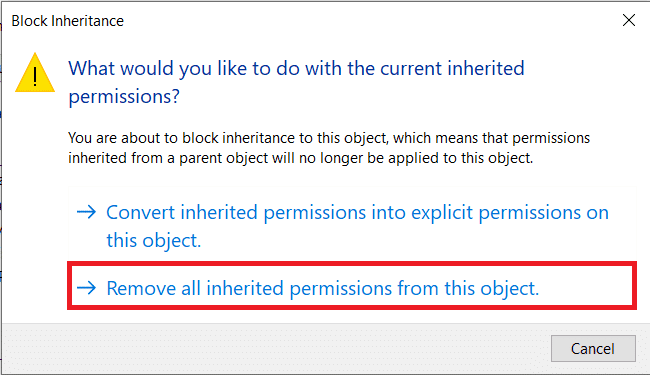
6. Наконец, нажмите Apply > OK , чтобы сохранить изменения.
Если действия были выполнены правильно и операция прошла успешно, в области Записи разрешений:(Permission entries:) появится следующее сообщение:
Никакие группы или пользователи не имеют разрешения на доступ к этому объекту. Однако владелец этого объекта может назначить разрешение.(No groups or users have permission to access this object. However, the owner of this object can assign permission.)
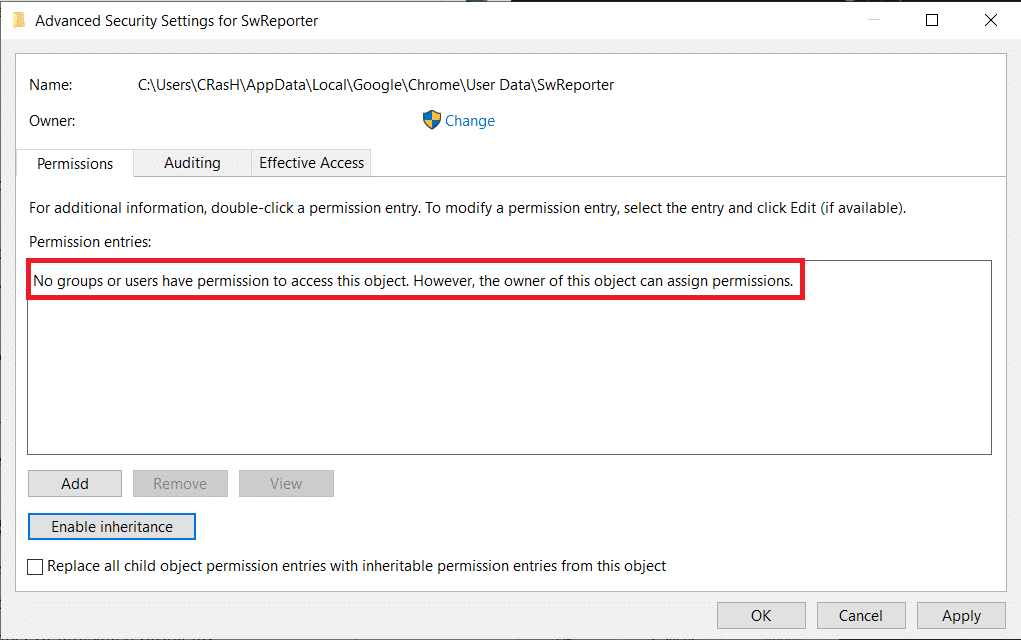
7. Перезагрузите компьютер с Windows(Restart your Windows PC) , и средство(reporter tool) создания отчетов больше не будет работать и будет вызывать высокую загрузку ЦП(CPU usage) .
Читайте также(Also Read) : Как включить DNS через HTTPS в Chrome
Способ 3: удалить незаконный инструмент Reporter(Method 3: Remove Illegitimate Reporter Tool)
Шаг I. Проверка цифровой подписи(Step I: Verify Digital Signature)
Если вы по-прежнему видите, что процесс software_reporter_tool.exe работает и потребляет большое количество памяти ЦП(CPU memory) в диспетчере задач(Task Manager) , вам необходимо проверить, является ли этот инструмент подлинным или вредоносным/вирусом. Это легко сделать, проверив его цифровую подпись.
1. Одновременно нажмите клавиши (keys)Windows + E , чтобы открыть проводник .(File Explorer)
2. Перейдите по следующему пути (path ) в проводнике(File Explorer) .
C:\Users\Admin\AppData\Local\Google\Chrome\User Data\SwReporter
Примечание.(Note:) Измените Admin на имя пользователя(user name) вашего ПК.
3. Откройте папку (например , 94.273.200 ), соответствующую текущей версии Google Chrome(Google Chrome version) на вашем ПК.
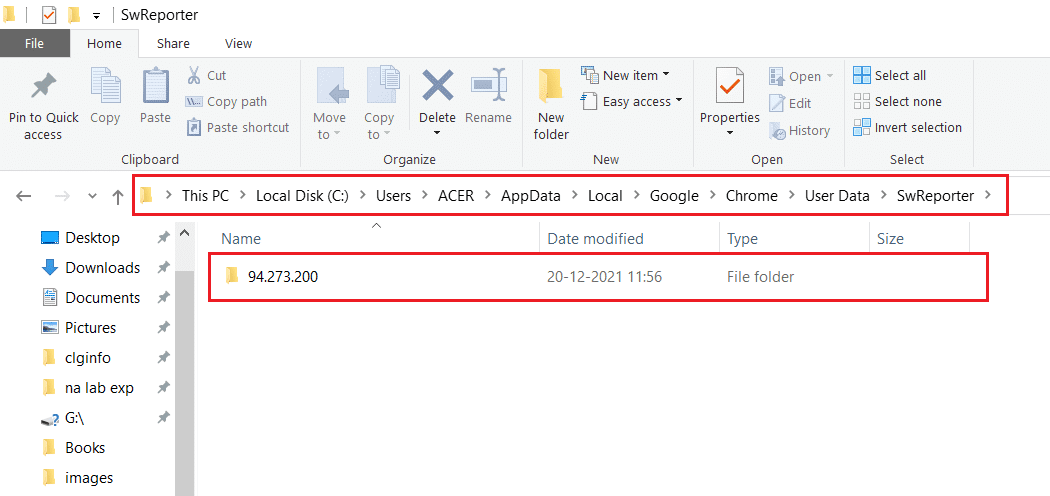
4. Щелкните правой кнопкой мыши файл software_reporter_tool и выберите параметр « (software_reporter_tool )Свойства(Properties) ».

5. В окне свойств (Properties)software_reporter_tool перейдите на вкладку « Цифровые подписи », как показано на рисунке.(Digital Signatures)

6. Выберите Google LLC в поле Имя подписавшего:(Name of signer: ) и нажмите кнопку Подробности(Details ) , чтобы просмотреть сведения о подписи.

7А. Здесь убедитесь, что Имя:(Name: ) указано как Google LLC.

7Б. Если имя(Name) не Googe LLC в информации(Signer information) о подписывающей стороне , удалите инструмент, следуя следующему методу, так как инструмент действительно может быть вредоносным ПО, что объясняет его аномально высокую загрузку ЦП(CPU usage) .
Шаг II: Удалите непроверенный инструмент Reporter
(Step II: Delete Unverified Reporter Tool
)
Как запретить приложению использовать системные ресурсы? (How do you stop an application from using your system resources?)Удалив приложение, само собой. Исполняемый файл для процесса software_reporter_tool(software_reporter_tool process) можно удалить, чтобы предотвратить его запуск. Однако удаление файла .exe(.exe file) — это лишь временное решение, поскольку каждый раз, когда устанавливается новое обновление Chrome(Chrome update) , папки и содержимое приложения восстанавливаются. Таким образом, инструмент будет автоматически реактивирован при следующем обновлении Chrome(Chrome update) .
1. Перейдите в каталог(directory) , в котором сохранен файл software_reporter_tool(software_reporter_tool file) , как и ранее.
C:\Users\Admin\AppData\Local\Google\Chrome\User Data\SwReporter\94.273.200
2. Щелкните правой кнопкой мыши файл software_reporter_tool и выберите параметр « (software_reporter_tool )Удалить(Delete) », как показано ниже.

Читайте также: (Also Read:) Исправление адаптера Wi-Fi,(Fix Wi-Fi Adapter) не работающего в Windows 10
Способ 4: через редактор реестра(Method 4: Through Registry Editor)
Еще один способ навсегда отключить инструмент программного обеспечения(software reporter tool) для создания отчетов на вашем ПК — через реестр Windows(Windows Registry) . Тем не менее, будьте предельно осторожны при выполнении этих шагов, так как любая ошибка может вызвать несколько нежелательных проблем.
1. Нажмите Windows + R keys , чтобы открыть диалоговое окно « Выполнить ».(Run)
2. Введите regedit и нажмите клавишу (key)Enter , чтобы открыть редактор реестра.(Registry Editor. )

3. Нажмите « Да(Yes) » во всплывающем окне « Контроль учетных записей ».(User Account Control)
4. Перейдите к указанному пути(path) , как показано.
Computer\HKEY_LOCAL_MACHINE\SOFTWARE\Policies\Google\Chrome
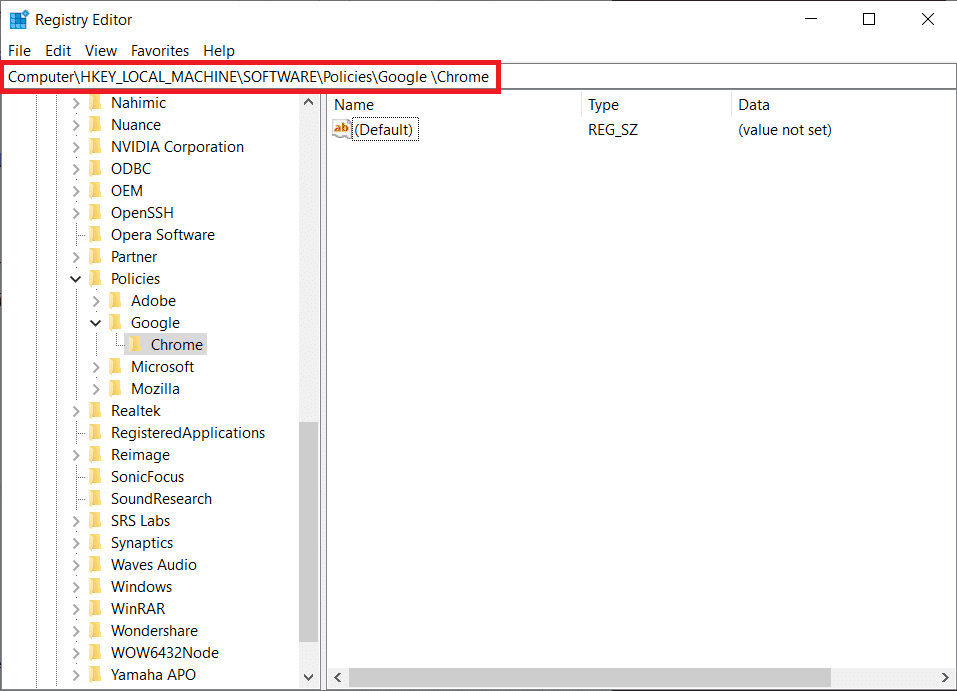
Примечание.(Note: ) Если этих подпапок не существует, вам нужно будет создать их самостоятельно, выполнив шаги 6(steps 6) и 7 . Если у вас уже есть эти папки, перейдите к шагу 8(step 8) .

6. Щелкните правой кнопкой мыши папку « Политики », выберите « (Policies)Создать(New ) » и выберите параметр « Ключ(Key) », как показано на рисунке. Переименуйте ключ как Google .
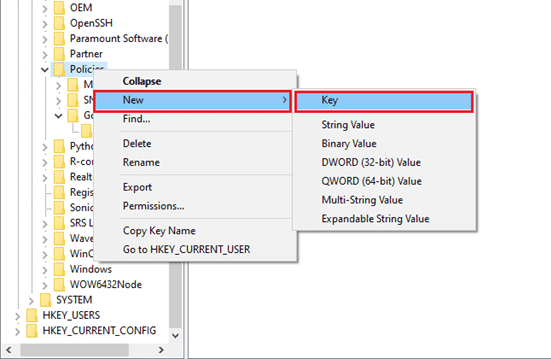
7. Щелкните правой кнопкой мыши только что созданную папку Google и выберите « (Google)New > Ключ(Key) ». Переименуйте его в Хром(Chrome) .

8. В папке Chrome щелкните правой кнопкой мыши пустое место(empty space) на правой панели. Здесь нажмите « New> «Значение DWORD (32-разрядное)(DWORD (32-bit) Value) », как показано ниже.

9. Введите имя значения:(Value name:) как ChromeCleanupEnabled . Дважды щелкните по нему и установите Value data: на 0 и нажмите OK .

Установка ChromeCleanupEnable на 0 отключит запуск инструмента очистки Chrome .(Chrome Cleanup tool)
10. Снова создайте значение DWORD (32-разрядное)(DWORD (32-bit) Value) в папке Chrome , выполнив шаг 8(Step 8) .
11. Назовите его ChromeCleanupReportingEnabled и установите для параметра Value data:(Value data:) значение 0 , как показано выделенным цветом.

Если для ChromeCleanupReportingEnabled установлено значение (ChromeCleanupReportingEnabled )0 , инструмент не будет сообщать информацию.
12. Перезагрузите компьютер(Restart your PC) , чтобы эти новые записи реестра вступили в силу.
Читайте также:(Also Read:) Как удалить темы Chrome
Совет для профессионалов: как удалить вредоносные приложения(Pro Tip: How to Delete Malicious Apps)
1. Вы можете использовать специальную программу, такую как Revo Uninstaller или IObit Uninstaller , чтобы полностью удалить все следы вредоносной программы.
2. В качестве альтернативы, если у вас возникли проблемы при удалении, вместо этого запустите средство установки и удаления программ (Program Install and Uninstall Troubleshooter)Windows .

Примечание.(Note:) При переустановке Google Chrome загружайте установочный файл(installation file) только с официального сайта Google(official Google website) .
Рекомендуемые:(Recommended:)
- Как скачать и установить Minecraft(Download and Install Minecraft) на Windows 11
- Исправить ошибку Windows 10 nvlddmkm.sys
- Как удалить Bing из Chrome
- Fix Ethernet не имеет действительной ошибки конфигурации IP(Valid IP Configuration Error)
Мы надеемся, что эта статья помогла вам отключить программный репортер Google(Google software reporter tool) в вашей системе. Сообщите нам, какой метод сработал для вас. Кроме того, если у вас есть какие-либо вопросы/предложения относительно этой статьи, не стесняйтесь оставлять их в разделе комментариев.
Related posts
Как отключить Google Chrome Software Reporter Tool
Что такое Software Reporter Tool в Chrome and How, чтобы отключить его
Как использовать Snap Camera в Google Meet
Исправить расширение Google Meet Grid View
Как Block and Unblock A Website на Google Chrome
Fix Google Maps медленная проблема на Chrome, Firefox, Edge на Windows 11/10
Fix Chrome Blocking Download Issue
Включить или отключить не Secure Warning в Google Chrome
Как включить не отслеживать в Chrome, Firefox, Edge, а Opera
Как пойти Full-Screen в Google Chrome
Как скачать карты Google для Windows 11
Google Chrome замерзает или разбивается на компьютер Windows 10
Google Chrome Расширения не работают на Windows 10
Fix Google Chrome Не сохраняя пароли
Back Up And Restore Ваши закладки в Google Chrome
Отключить Profile Manager в Google Chrome на Windows 10
Как установить прокси-сервер в Chrome, Firefox, Edge, и Opera
Как напечатать статью без рекламы во всех основных браузерах
Как удалить самые посещаемые сайты в Google Chrome
Что такое Google Chrome Elevation Service
